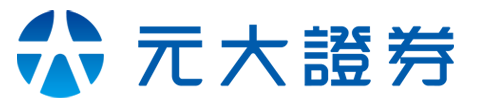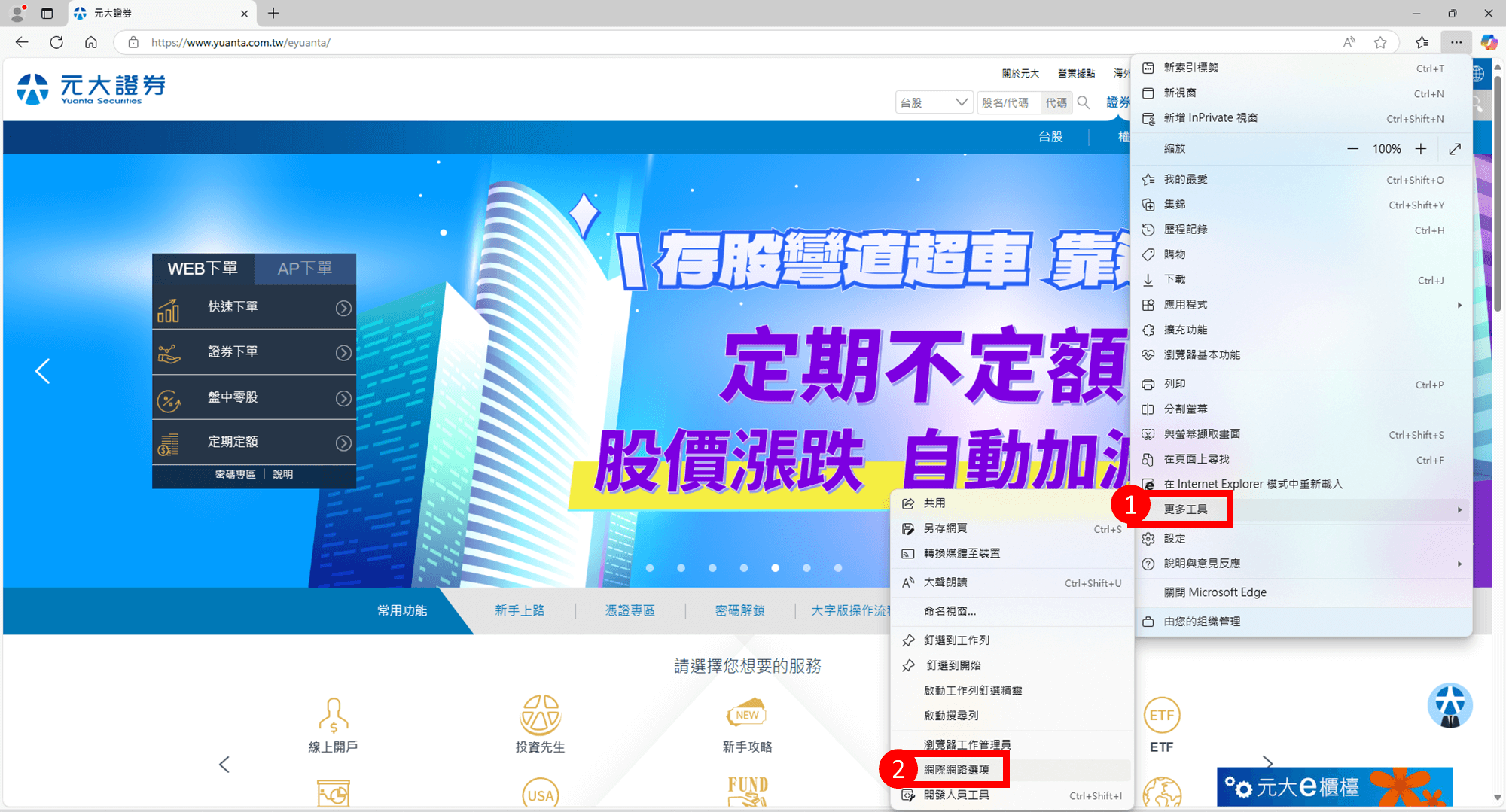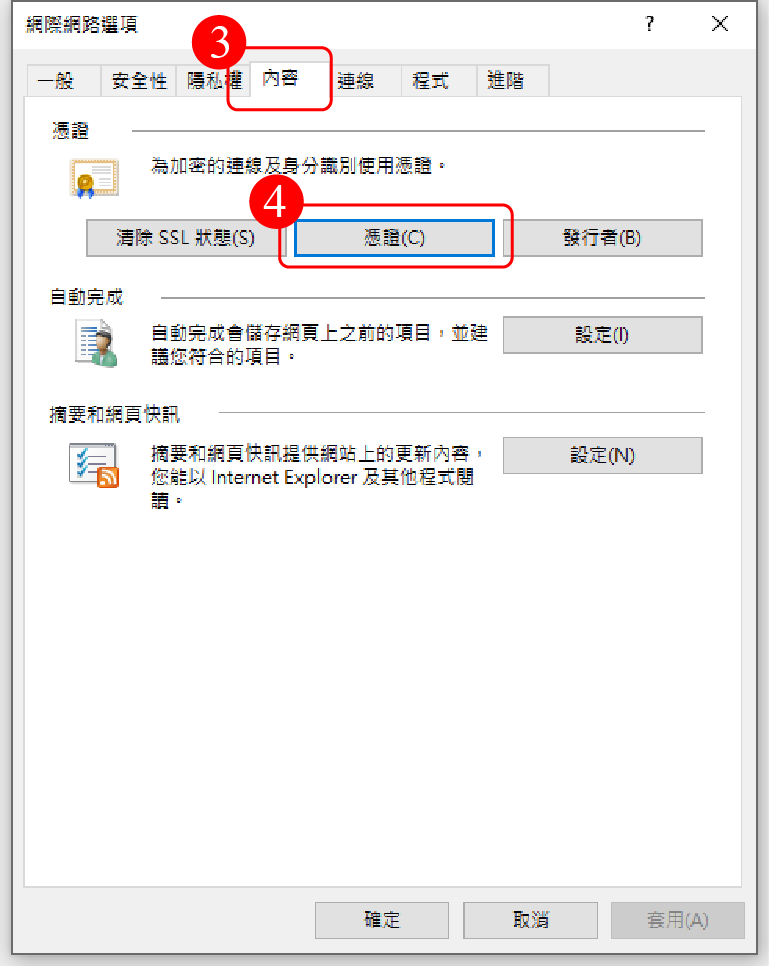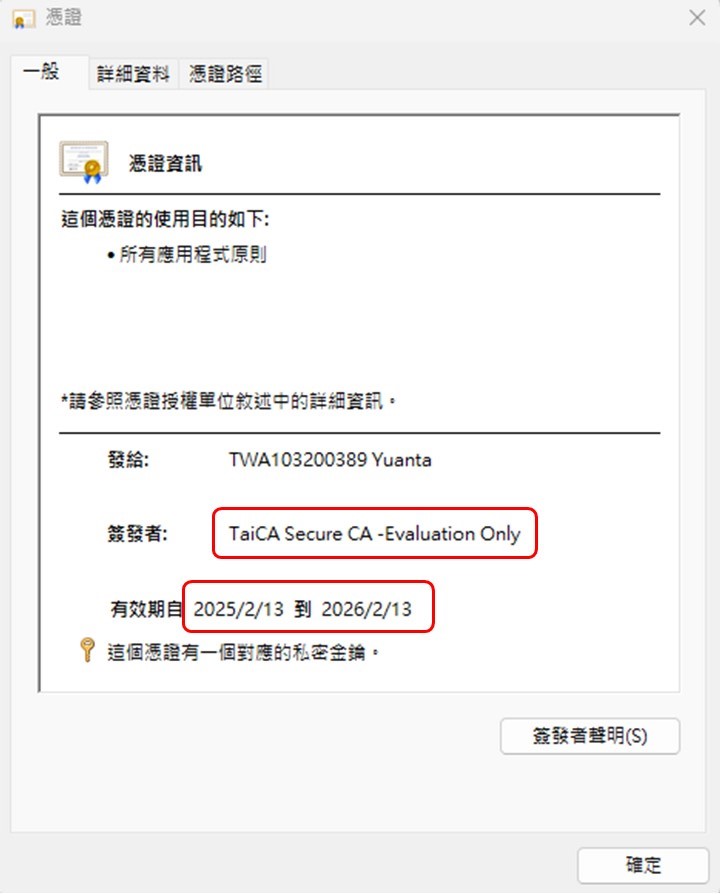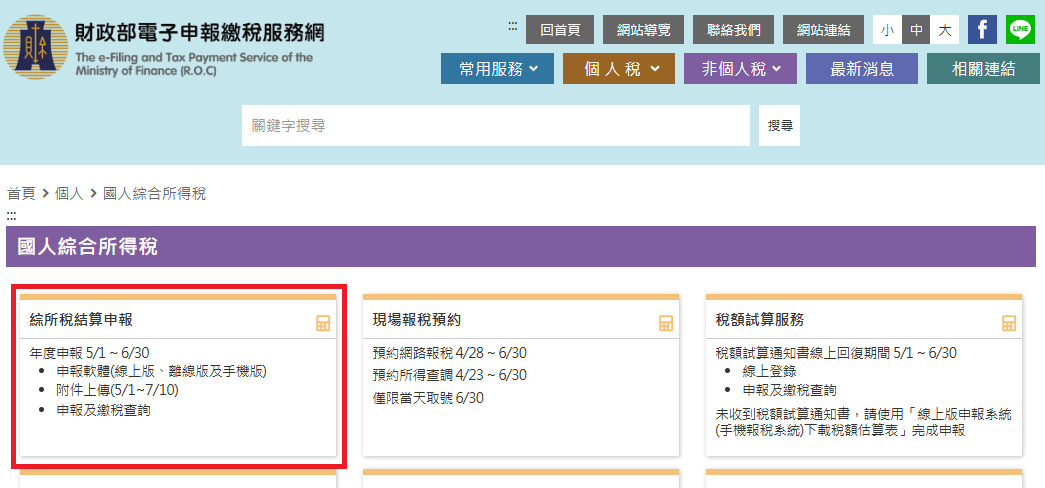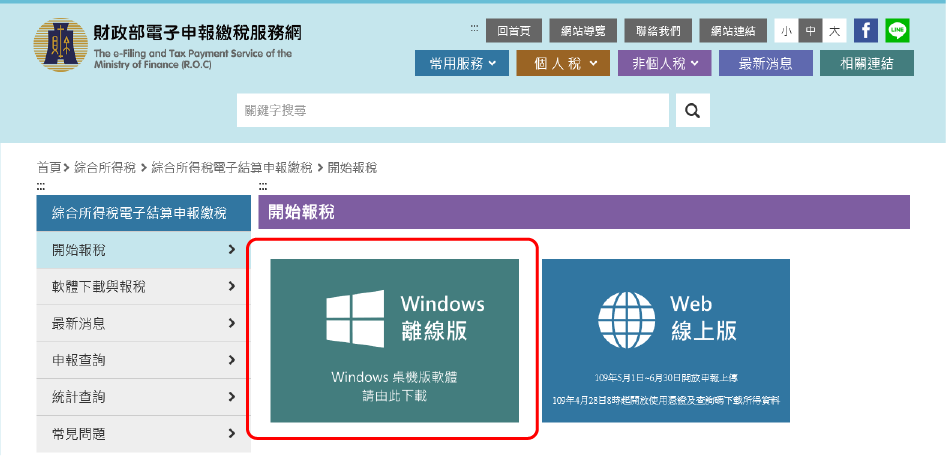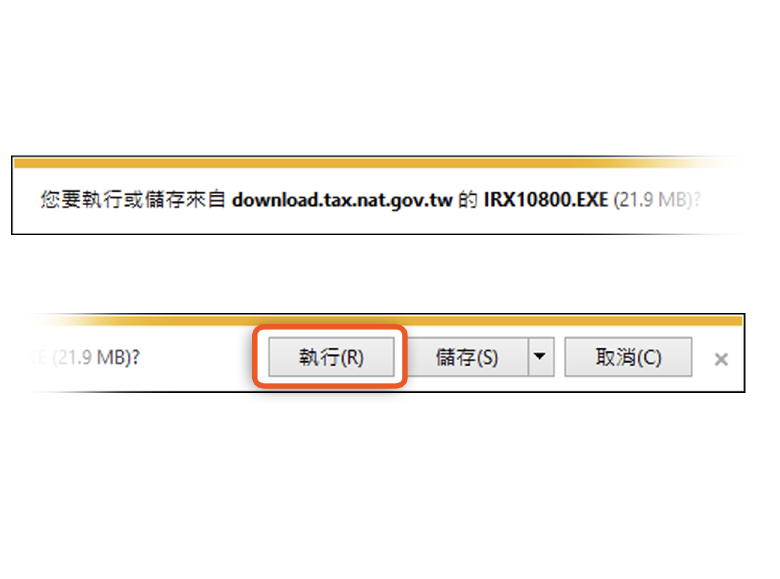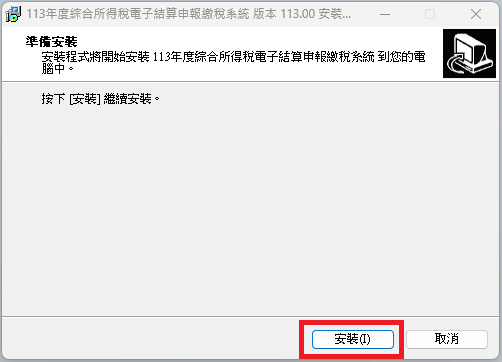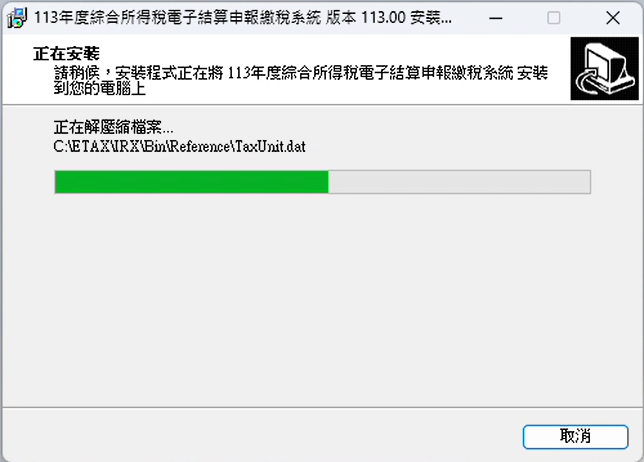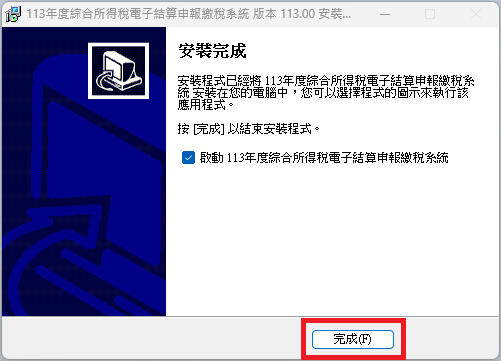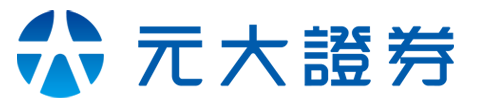


- 1. 開啟瀏覽器,點選右上方功能到「···」--「更多工具」--「網際網路選項」。
(如未有此選項,請先至「設定」--「預設瀏覽器」中,允許在Internet Explorer模式中重新載入網站(IE模式))
- 3.確認您目前使用的元大網路下單數位憑證之「簽發者」為「TaiCA Secure CA」或「Public Certification Authority-G2」,並且到期日需在2025/07/01之後,確保您的數位憑證狀態仍為有效。
- • 若您發現手中並無簽發者為「TaiCA Secure CA」或「Public Certification Authority-G2」的憑證,或是憑證的到期日在2025/07/01之前,請您先至元大證券「數位憑證中心」網站申請憑證。
- 3. 請點選「Windows離線版」進行程式下載。
- 7. 網路報稅軟體系統已完成安裝,請點選「完成」。
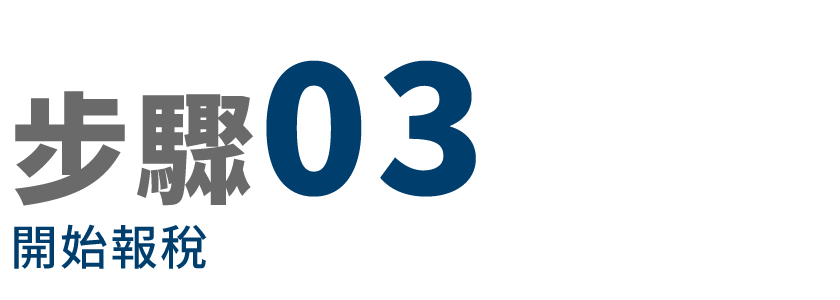
- 1. 請開啟您所安裝完成的「113年度綜合所得稅電子結算申報繳稅系統」。
- 5. 接著請您點選網路下單憑證區的「元大證券」後,請點選「下一步」。
- 7. 正確輸入納稅義務人國民身分證統一編號後,請點選『下一步』。
- 8. 若您看到以下畫面,表示您已登入成功並可進行後續的報稅作業。

- 1. 開啟瀏覽器,點選右上方功能到「···」--「更多工具」--「網際網路選項」。
(如未有此選項,請先至「設定」--「預設瀏覽器」中,允許在Internet Explorer模式中重新載入網站(IE模式))
- 3.確認您目前使用的元大網路下單數位憑證之「簽發者」為「TaiCA Secure CA」或「Public Certification Authority-G2」,並且到期日需在2025/07/01之後,確保您的數位憑證狀態仍為有效。
- • 若您發現手中並無簽發者為「TaiCA Secure CA」或「Public Certification Authority-G2」的憑證,或是憑證的到期日在2025/07/01之前,請您先至元大證券「數位憑證中心」網站申請憑證。
-
- • 請將元大網路下單數位憑證匯出,並存放於個人檔案夾內。「數位憑證匯出說明」
-
- 4. 請點選電子憑證專區下方的「用這個方式身分驗證」進行線上驗證。
- 5. 完成綜合所得稅申報系統環境檢查,請點選「系統檢查完畢,前往身分驗證頁面」。
- 6. 正確輸入納稅義務人「身分證統一編號」並選擇「憑證單位」後,請點選「執行身分驗證」。
- 7. 若您看到以下畫面,表示您已登入成功並可進行後續的報稅作業。
報稅網站/服務電話